(その1)からの続きです。
では、クラウドサービスにPDFをアップロードすることで、なにが便利なのでしょうか。
PDFはパソコン(PC)のみならず、iPhoneやAndroidケータイ、iPad、タブレットPCなど携帯端末での親和性も高く、これらで閲覧する文書フォーマットの代表格です。
Microsoft Officeなどで作成したドキュメントや画像ファイルをPDFにしておくことで、Windowsパソコン、Mac、iPhone、iPad、その他のスマートフォンやタブレットPCなどで、同じ体裁で見ることができます。
※PDFはAdobe Readerなどの無料の閲覧ソフトが配布されていますので、それらで見ることができます。また、OS(オペレーティングシステム)がサポートしている場合は標準の機能で見ることができます。
DropboxやEvernoteでは、インターネットに繋がっていれば上記のPCや端末でいつでもどこからでも自分の保存したデータを閲覧したりダウンロードしたりすることができますので、パソコンを持ち歩かなくてもスマートフォンなどからも簡単にPDFを見ることができます。
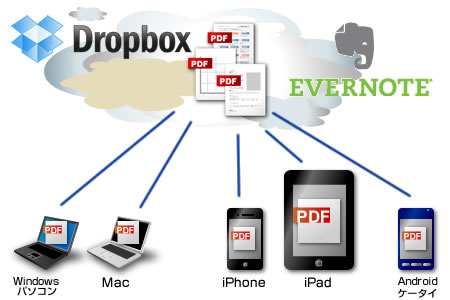
PDFをクラウドサービスにアップロードする方法は、手動で各クラウドサービスのクライアントアプリから直接行うこともできますが、『瞬簡PDF 作成 5』の機能を利用すれば、作成後すぐに自動でアップロードすることができるので大変便利です。
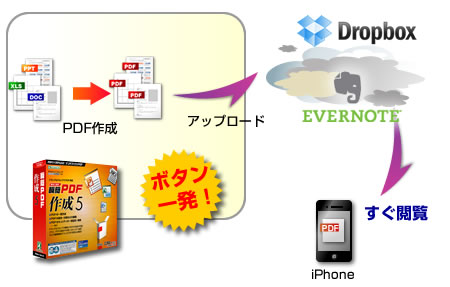
例えば:
●『瞬簡PDF 作成 5』で資料をPDF化してクラウドサービスに保管しておくことで、、、
⇒お客さんとの打ち合わせの前に、先日提出した資料の内容を確認しておこう。
●打ち合わせ時に商品の画像を見せて欲しいと、、、
⇒クラウドにアップしておいた商品の画像PDFを、スマートフォンを使ってメールで送信。
●会議直前に本日の議題についての資料を作成 ⇒『瞬簡PDF 作成 5』でPDF化しクラウドサービスにアップロード
⇒タブレットPCで議題を確認しながらスムーズに会議
●急な来客でプレゼンをすることに
⇒ 必要な資料をかき集めて『瞬簡PDF 作成 5』でPDF化&結合でひとつのPDF資料にしてクラウドサービスに転送
⇒タブレットPCでスマートにプレゼン。
アイデア次第でさまざまな場面で活用できそうでそうですね。
DropboxやEvernoteをご利用の方はぜひこの機能を使ってみてください。また、これらのサービスを使ったことがない方もこれを機会にご利用されてみてはいかがでしょうか。
⇒ 『瞬簡PDF 作成 5』:クラウドサービス連携などのプラグインのご紹介



